Неколико Виндовс корисника мучи се да реши проблем који узрокује стални БСОД који упућује на ртвлану.сис као датотека која узрокује проблем. Већина корисника који се сусрећу са овим проблемом извештавају да се отказивање обично догађа када покушају да свој рачунар пребаце у стање спавања или хибернације. На страну неуспели објекат ртвлану.сис , плави екран такође показује према неколико различитих стоп кодова, укључујући „ИРКЛ управљачки програм није мањи или једнак“ , „Не обрађује се изузетак системске нити“ и „Возач истоварен без отказивања рада на чекању“.

БСОД изазван ртвлану.сис
Извештава се да се проблем углавном јавља у оперативном систему Виндовс 10, али постоје случајеви проблема који се јављају у оперативним системима Виндовс 7 и Виндовс 8.
Шта узрокује покретање БСОД-а ртвлану.сис?
Истражили смо овај одређени проблем гледајући различите корисничке извештаје и анализирајући различите стратегије поправки које су други корисници у сличном сценарију успешно применили да би спречили појаву БСОД-ова.
Испоставило се да би неколико различитих криваца могло покренути ово понашање. Ево листе са потенцијалним кривцима који би могли бити одговорни за овај критични пад БСОД-а:
- Оштећен мрежни управљачки програм за ВЛАН - Један од најчешћих сценарија који ће створити ову врсту БСОД-а је оштећени мрежни управљачки програм. Често се извештава да управљачки програми за Реалтек узрокују ово понашање у оперативном систему Виндовс 10. Ако је овај сценарио примењив, проблем бисте могли да решите деинсталирањем оштећеног мрежног управљачког програма помоћу Управљача уређајима и замените га наменским управљачким програмом или генеричким Виндовс управљачким програмом.
- ВЛАН управљачком програму није дозвољено да пробуди машину - Ако добијате БСОД-ове док покушавате да пребаците / пробудите рачунар из стања спавања или хибернације, постоји велика вероватноћа да се то дешава јер ВЛАН није конфигурисан за буђење рачунара. Ово понашање се може поправити приступом поставкама управљања напајањем и омогућавањем уређају да пробуди рачунар.
- Оштећење системске датотеке - Оштећене датотеке оперативног система такође могу бити одговорне за критични пад ове врсте. У овом случају проблем можете да решите помоћу тачке за обнављање система или освежавањем свих Виндовс компоненти чистом инсталацијом или поправком.
Ако се тренутно трудите да решите ову поруку о грешци, овај чланак ће вам пружити неколико потенцијалних стратегија поправке. Доле ћете пронаћи низ стратегија за решавање проблема које су други корисници у сличном сценарију успешно применили за решавање проблема. Свако од доле поменутих потенцијалних поправака потврђује да је ефикасан барем један погођени корисник.
Да бисте остали што ефикаснији, саветујемо вам да следите доленаведене методе истим редоследом којим смо их распоредили (по потешкоћама и ефикасно). На крају, требало би да налетите на решење које би требало да поправи БСОД (или вам барем помаже да идентификујете узрок), без обзира на кривца који узрокује проблем.
1. метод: Деинсталирајте оштећени мрежни управљачки програм
Испоставило се да је овај проблем најчешће повезан са оштећеним мрежним управљачким програмом. Постоји један одређени покретач (Реалтек РТЛ8723АУ Вирелесс ЛАН 802.11н УСБ 2.0 мрежни адаптер) који су многи корисници често утврдили као кривца што се боримо да решимо ову врсту БСОД-а.
Ако је овај сценарио применљив (за бежичну везу користите управљачке програме компаније Реалтек), постоји велика шанса да ћете проблем моћи решити деинсталирањем управљачког програма који је одговоран за пад и инсталирати наменски према произвођачу матичне плоче или нека Виндовс инсталира генерички.
Ево кратког водича за деинсталирање управљачког програма одговорног за пад како бисте решили проблем ртвлану.сис БСОД :
- Притисните Виндовс тастер + Р. да бисте отворили дијалошки оквир Покрени. Затим откуцајте „Девмгмт.мсц“ и притисните Ентер да бисте отворили Девице Манагер.
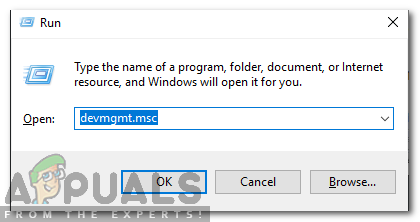
Унесите „девмгмт.мсц“ у промпт за покретање.
- Једном кад уђете унутра Менаџер уређаја , померите се надоле до Мрежни адаптери и проширите падајући мени. Затим кликните десним тастером миша на Реалтек бежични управљачки програм и изабрати Деинсталирај уређај из новоотвореног контекстног менија.
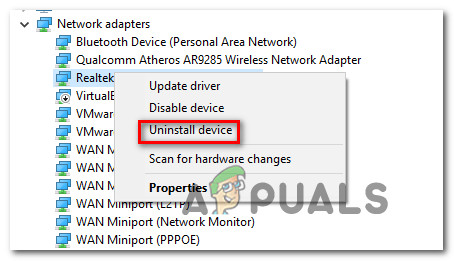
Деинсталирање мрежног управљачког програма Реалтек
- Кликните Ок на упит за потврду, а затим поново покрените рачунар.
- При следећем покретању система, Виндовс је већ требао да инсталира генерички управљачки програм за Вирелесс, тако да више не бисте требали да наилазите на проблем. Али ако желите, такође можете да преузмете наменски ВЛАН управљачки програм према произвођачу матичне плоче.
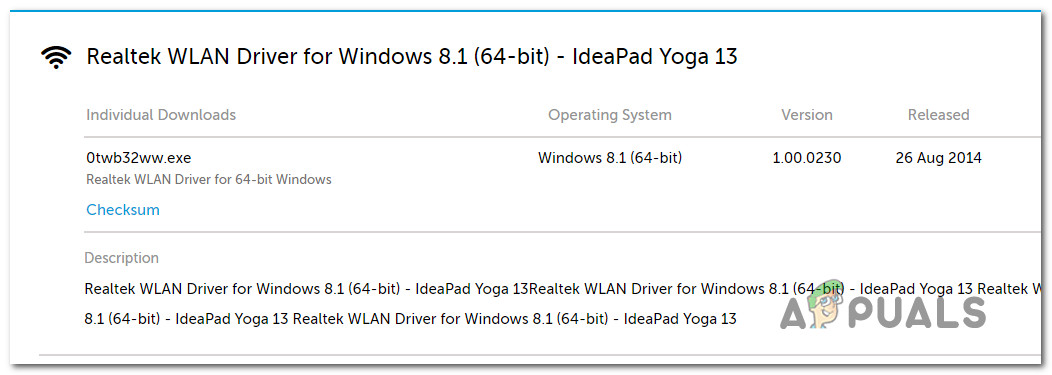
Преузимање наменског ВЛАН управљачког програма
- Поновите радњу која је претходно узроковала БСОД и погледајте да ли је проблем решен.
Ако се и даље суочавате са падовима БСОД-а који показују према ртвлану.сис датотеку, пређите на следећи метод у наставку.
2. метод: Промена ЛАН поставки
Други корисници који су се такође борили да реше овај проблем успели су да зауставе пад БСОД-а тако што су променили подразумевано понашање ЛАН-а како би омогућили мрежном адаптеру да пробуди рачунар у било ком тренутку.
Ово решење је посебно корисно у ситуацијама када наиђете на проблем када рачунар ставите у стање спавања или хибернације, а потврдило га је на десетине корисника.
Ево кратког водича о промени подразумеваног понашања ЛАН-а за мрежни адаптер како би уређај омогућио буђење рачунара:
- Притисните Виндовс тастер + Р. отворити а Трцати Дијалог. Затим откуцајте „Девмгмт.мсц“ и притисните Ентер да се отвори Менаџер уређаја корисност.
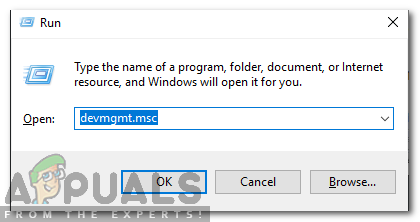
Унесите „девмгмт.мсц“ у промпт за покретање.
- Кад уђете у Девице Манагер, померите се кроз листу инсталираних уређаја и проширите падајући мени повезан са Мрежни адаптери . Затим кликните десним тастером миша на мрежни адаптер и одаберите Својства из новоотвореног контекстног менија.
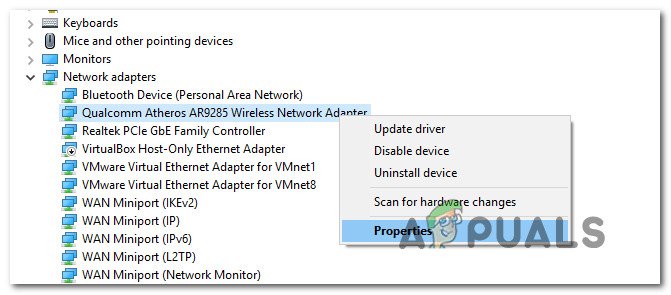
Приступ екрану Својства мрежног адаптера
- Унутар Својства на екрану изаберите Управљање струјом картицу, а затим означите поље повезано са „Дозволи овом уређају да пробуди рачунар“ .

Кликните на картицу за управљање напајањем и поништите избор опције „Дозволи овом уређају да пробуди рачунар“
- Након што је промена примењена, поново покрените рачунар и погледајте да ли је проблем решен.
Ако и даље видите пад БСОД-а усмерен ка ртвлану.сис када пребаците рачунар у стање спавања или хибернације, пређите на следећи метод у наставку.
3. метод: Извршите враћање система (ако је применљиво)
С обзиром на околности, врло је вероватно да је проблем узрокован основном корупцијом системске датотеке која се не може решити конвенционално. У тим случајевима је решење за ограничавање штете коришћење функције „Опоравак система“.
Овај услужни програм дизајниран је за решавање критичних грешака враћањем целокупне инсталације оперативног система Виндовс у исправно стање у којем није дошло до проблема. Али да бисте могли да користите ову исправку, ваш оперативни систем мора претходно да направи снимак који се може користити за враћање инсталације Виндовс-а на претходни тренутак. Али ако нисте модификовали подразумевано понашање, ваши ВИндовс би требало да буду конфигурисани тако да редовно чувају снимке обнављања система (након сваке инсталиране исправке система Виндовс).
Али пре него што наставите и испробате ово исправљање, имајте на уму да ће овај поступак у основи вратити све промене направљене од тренутка када је направљен снимак. То значи да ће се изгубити све инсталације апликација, игре и корисничке поставке примењене након израде снимка.
Ако одлучите да наставите са поступком враћања система, следите упутства у наставку:
- Отворите а Трцати дијалошки оквир притиском на Виндовс тастер + Р. . Следеће, откуцајте 'Рструи' унутар новоствореног оквира за текст и притисните Ентер да се отвори Враћање система прозор.
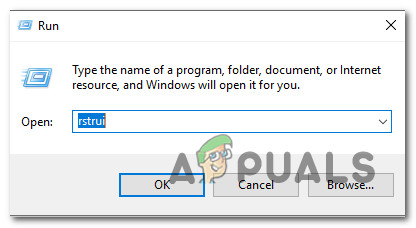
Отварање чаробњака за враћање система путем оквира за покретање
- Када успете да отворите прозор за враћање система, кликните на Следећи да бисте прешли на следећи екран.
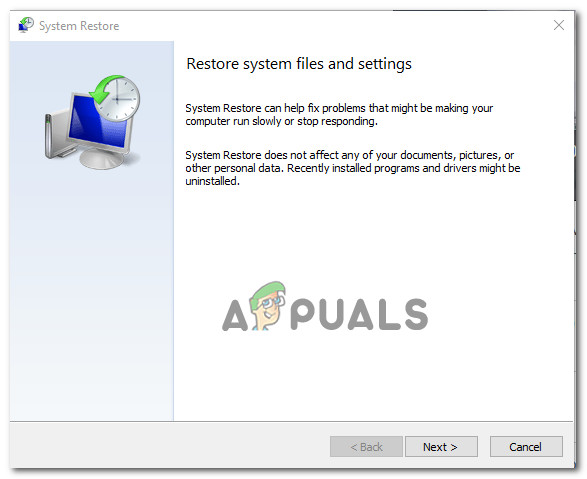
Коришћење обнављања система
- На следећем екрану започните потврђивањем поља повезаног са Прикажи више тачака враћања . Након што то урадите, одаберите тачку враћања која је старија од појављивања ртвлану.сис БСОД и кликните Следећи .
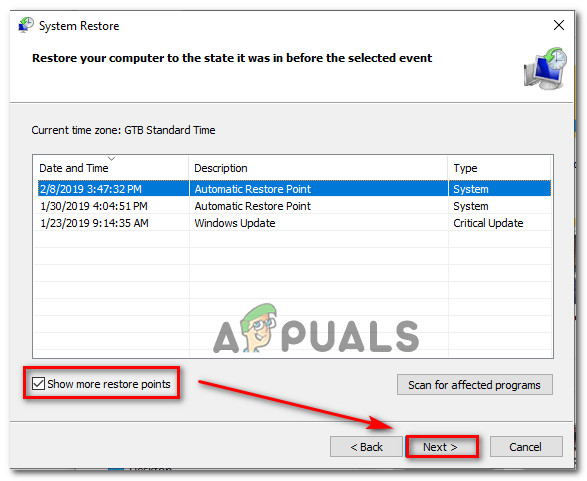
Враћање система на претходни тренутак
- Сада када је све постављено, кликните на Заврши за покретање процеса обнављања. Ово ће поново покренути рачунар и монтирати старије стање рачунара при следећем покретању система.
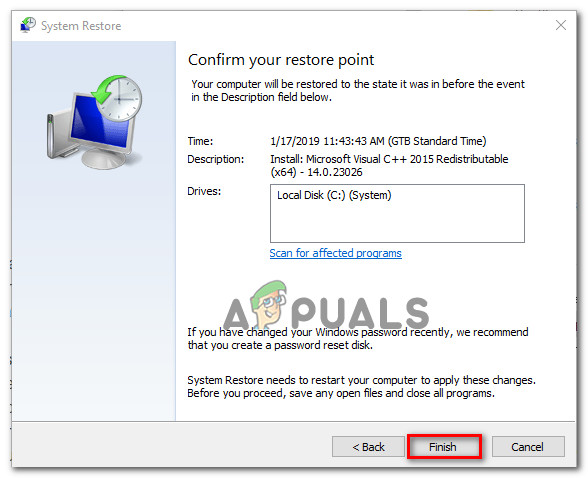
Покретање процеса обнављања система
- Када се заврши следећа секвенца покретања, погледајте да ли и даље наилазите на БДСОД који показује према ртвлану.сис датотека.
Ако и даље наилазите на исту врсту критичног пада, пређите на следећи метод у наставку.
4. метод: Извршите поправку или чисту инсталацију
Ако вам ниједна од горе наведених метода није решила проблем, велика је вероватноћа да имате посла са озбиљним проблемом корупције који се не може решити конвенционално. Ако се овај сценарио односи на вашу тренутну ситуацију, једина шанса да се проблем реши је да ресетујете све Виндовс компоненте да бисте уклонили било коју инстанцу оштећених системских датотека.
Ако желите да се одлучите за радикално решење, а чиста инсталација добро обавља посао, али ће уклонити све личне податке, укључујући документе, медије, игре и друге апликације.
Фокусиранији и мање деструктиван приступ је освежавање свих Виндовс компоненти без утицаја на податке - то се може постићи ако се иде на поправак (на месту поправке). Поред тога што вам омогућавају да задржите све податке, чак можете задржати и нека корисничка подешавања.
Ако се одлучите за инсталацију поправке, следите овај чланак ( овде ) за детаљна упутства о извођењу овог поступка.
5 минута читања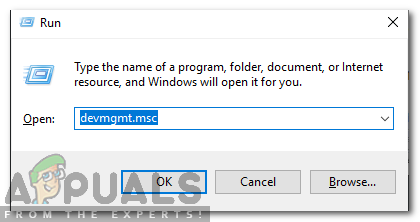
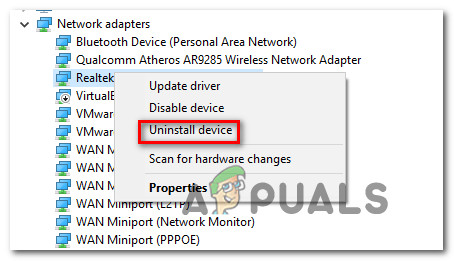
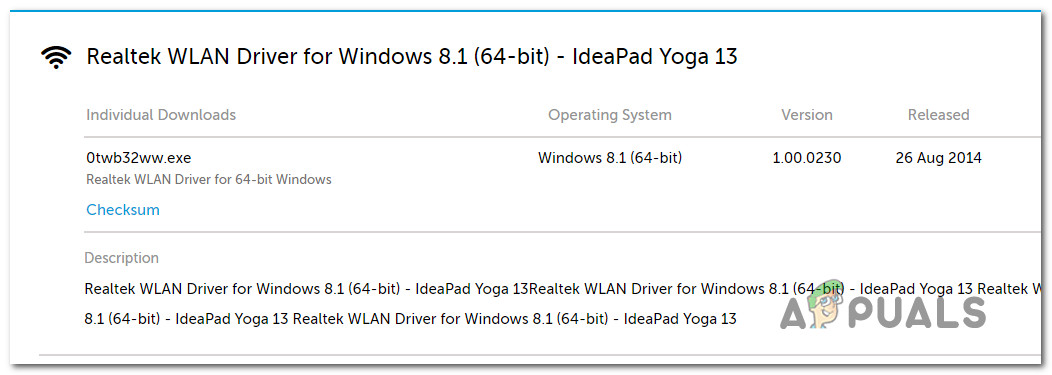
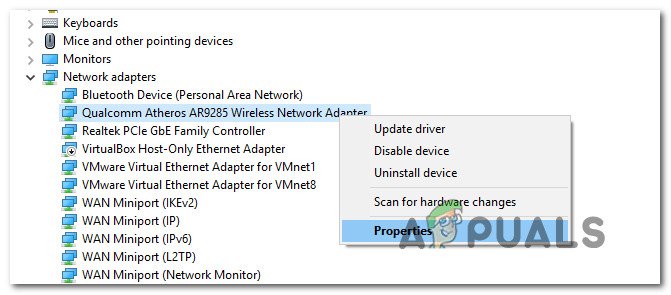

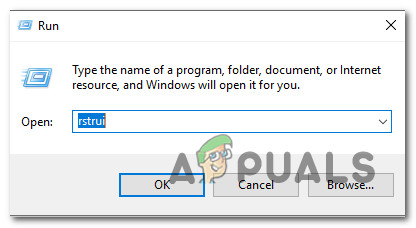
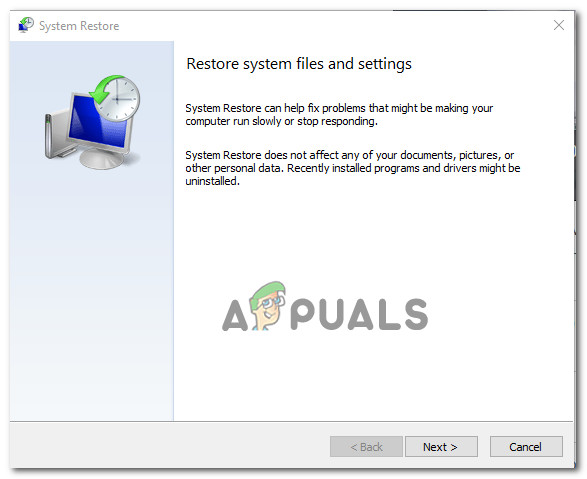
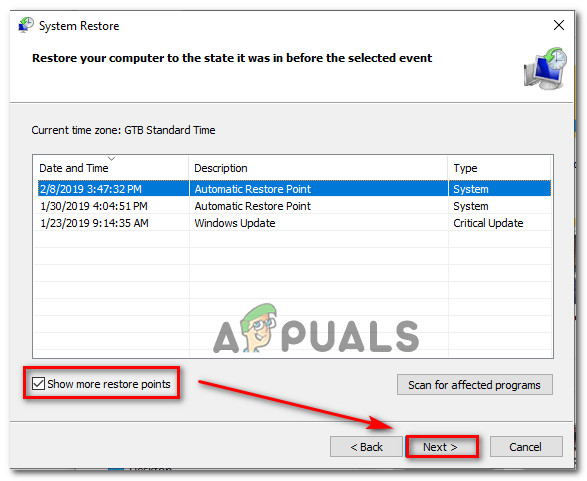
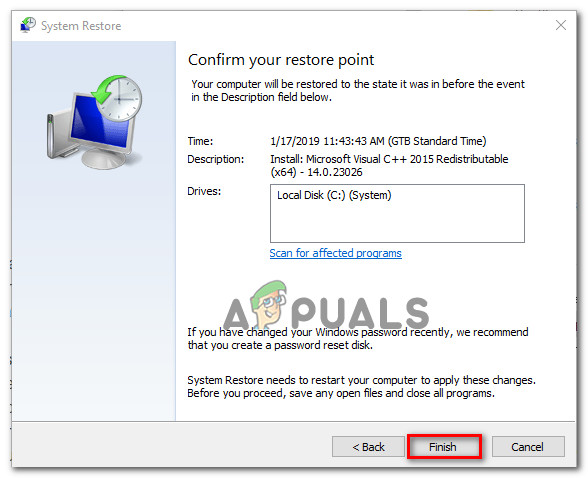



















![Како поправити Куицкен није у могућности да доврши ваш захтев. [ОЛ-221-А]](https://jf-balio.pt/img/how-tos/99/how-fix-quicken-is-unable-complete-your-request.jpg)


